 hujung hadapan web
hujung hadapan web
 tutorial js
tutorial js
 js melaksanakan ctrl+v untuk menampal dan memuat naik gambar (serasi dengan chrome, firefox, ie11)_kemahiran javascript
js melaksanakan ctrl+v untuk menampal dan memuat naik gambar (serasi dengan chrome, firefox, ie11)_kemahiran javascript
js melaksanakan ctrl+v untuk menampal dan memuat naik gambar (serasi dengan chrome, firefox, ie11)_kemahiran javascript
Kami semua telah menggunakan pelbagai editor teks yang kaya dengan lebih kurang. Terdapat fungsi yang sangat mudah di antara mereka dilaksanakan?
Analisis Prinsip
Kendalian pengekstrakan: copy=>paste=>muat naik
Semasa operasi ini, apa yang perlu kita lakukan ialah: mendengar acara tampal => dapatkan kandungan dalam papan keratan =>
Untuk memahami perkara berikut dengan mudah, anda perlu memahami beberapa perkara dahulu:
- Kami hanya boleh memuat naik gambar halaman web (klik kanan gambar pada halaman web, dan kemudian salin) dan tangkapan skrin (gambar yang diambil oleh alat tangkapan skrin, cth: tangkapan skrin qq Kami tidak boleh menampal dan memuat naik gambar dalam sistem (dari desktop pada komputer, disalin ke cakera keras), mereka wujud di tempat yang sama sekali berbeza.
- Gambar yang ditangkap oleh alat snipping agak berbeza daripada gambar yang disalin dengan mengklik kanan pada halaman web, jadi kaedah pemprosesan juga berbeza.
- Berhati-hati dengan acara tampal: Apabila anda melakukan operasi tampal (klik kanan tampal/ctrl+v), tindakan ini akan mencetuskan acara papan keratan bernama 'tampal' Acara ini dicetuskan apabila memotong Data dalam papan dimasukkan sebelum elemen sasaran. Jika elemen sasaran (di mana kursor terletak) ialah elemen boleh edit (cth: div dengan set atribut boleh diedit kandungan. Textarea tidak berfungsi.), tindakan tampal akan memasukkan data dalam papan keratan ke dalam elemen sasaran paling banyak. format yang sesuai ; Jika elemen sasaran tidak boleh diedit, data tidak akan dimasukkan, tetapi acara tampal masih akan dicetuskan. Data adalah baca sahaja semasa proses menampal. Perenggan ini diterjemahkan daripada w3.org_the-paste-action.
-
Malangnya, selepas ujian, didapati pelaksanaan tampal acara dalam chrome (versi terkini), firefox (versi terkini), dan ie11 tidak sepenuhnya mengikut w3c, dan setiap mempunyai perbezaan tersendiri (w3c Oleh itu, piawaian tampal hanya dalam peringkat draf).
krom:
<textarea ></textarea>
<div contenteditable style="width: 100px;height: 100px; border:1px solid">
</div>
<script>
document.addEventListener('paste', function (event) {
console.log(event)
})
</script>

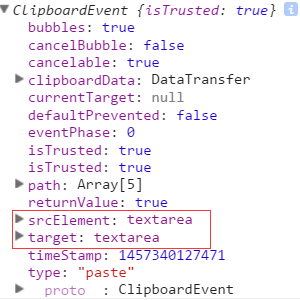
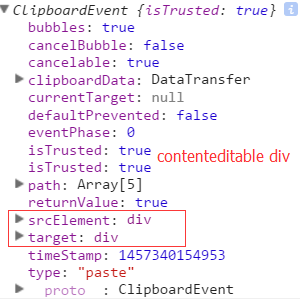

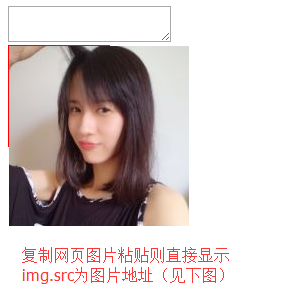
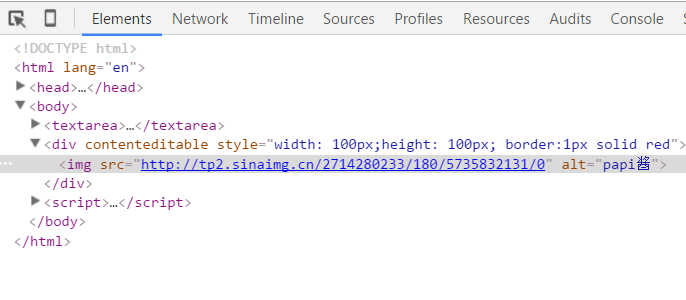
- event有clipboardData属性,且clipboardData有item属性,clipboardData.item中的元素(对象)有type和kind属性;
- 无论在哪进行粘贴,均可触发paste事件;
- 在div(未特殊声明时,本文div均指设置了contenteditable属性的div) 里粘贴截图,不显示图片。img.src为base64编码字符串;
- 在div里粘贴网页图片,直接显示图片,img.src为图片地址。
firefox:
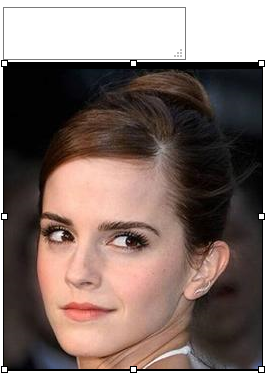
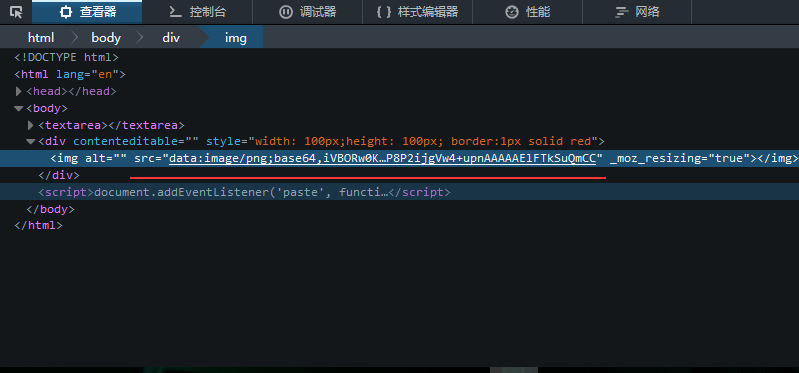
- event有clipboardData属性,clipboardData没有item属性;
- 只有在textarea里或者可编辑的div(里才粘贴才触发paste事件;
- 在div里粘贴截图,直接显示图片,img.src为base64编码字符串;
- 在div里粘贴网页图片,表现同chrome。
ie11:(不截图了,可自行试验,其他浏览器同理<( ̄▽ ̄)/,因为懒...)
- event没有clipboardData属性;
- 只在可编辑的div中粘贴才触发paste事件;
- 在div里粘贴截图,直接显示图片,img.src为base64编码字符串;
- 在div里粘贴网页图片,表现同chrome。
监听了paste事件,也知道了表现形式,接下来就是如何获取数据了:
chrome有特定的方法,利用clipboardData.items、getAsFile()、new FileReader()等api可以在paste回调函数里获取到剪贴板里图片的base64编码字符串(无论是截图粘贴的还是网页图片复制粘贴的),ie11,firefox没有这样的api,不过依然有办法可以获取,因为数据已经表现在img的src里了,对于截图粘贴的,直接取img的src属性值(base64),对于网页粘贴的,则把地址传给后台,然后根据地址down下来,存在自己的服务器,最后把新地址返回来交给前端展示就ok了。为了保持一致性便于管理,统一将所有情况(截图、网页)中的img的src属性替换为自己存储的地址。因此可以得到以下核心代码(注释很全哦~~):
html展示:
<head>
<meta charset="UTF-8">
<title>Document</title>
<style>
body {
display: -webkit-flex;
display: flex;
-webkit-justify-content: center;
justify-content: center;
}
#tar_box {
width: 500px;
height: 500px;
border: 1px solid red;
}
</style>
前端js处理逻辑:
document.addEventListener('paste', function (event) {
console.log(event)
var isChrome = false;
if ( event.clipboardData || event.originalEvent ) {
//not for ie11 某些chrome版本使用的是event.originalEvent
var clipboardData = (event.clipboardData || event.originalEvent.clipboardData);
if ( clipboardData.items ) {
// for chrome
var items = clipboardData.items,
len = items.length,
blob = null;
isChrome = true;
//items.length比较有意思,初步判断是根据mime类型来的,即有几种mime类型,长度就是几(待验证)
//如果粘贴纯文本,那么len=1,如果粘贴网页图片,len=2, items[0].type = 'text/plain', items[1].type = 'image/*'
//如果使用截图工具粘贴图片,len=1, items[0].type = 'image/png'
//如果粘贴纯文本+HTML,len=2, items[0].type = 'text/plain', items[1].type = 'text/html'
// console.log('len:' + len);
// console.log(items[0]);
// console.log(items[1]);
// console.log( 'items[0] kind:', items[0].kind );
// console.log( 'items[0] MIME type:', items[0].type );
// console.log( 'items[1] kind:', items[1].kind );
// console.log( 'items[1] MIME type:', items[1].type );
//阻止默认行为即不让剪贴板内容在div中显示出来
event.preventDefault();
//在items里找粘贴的image,据上面分析,需要循环
for (var i = 0; i < len; i++) {
if (items[i].type.indexOf("image") !== -1) {
// console.log(items[i]);
// console.log( typeof (items[i]));
//getAsFile() 此方法只是living standard firefox ie11 并不支持
blob = items[i].getAsFile();
}
}
if ( blob !== null ) {
var reader = new FileReader();
reader.onload = function (event) {
// event.target.result 即为图片的Base64编码字符串
var base64_str = event.target.result
//可以在这里写上传逻辑 直接将base64编码的字符串上传(可以尝试传入blob对象,看看后台程序能否解析)
uploadImgFromPaste(base64_str, 'paste', isChrome);
}
reader.readAsDataURL(blob);
}
} else {
//for firefox
setTimeout(function () {
//设置setTimeout的原因是为了保证图片先插入到div里,然后去获取值
var imgList = document.querySelectorAll('#tar_box img'),
len = imgList.length,
src_str = '',
i;
for ( i = 0; i < len; i ++ ) {
if ( imgList[i].className !== 'my_img' ) {
//如果是截图那么src_str就是base64 如果是复制的其他网页图片那么src_str就是此图片在别人服务器的地址
src_str = imgList[i].src;
}
}
uploadImgFromPaste(src_str, 'paste', isChrome);
}, 1);
}
} else {
//for ie11
setTimeout(function () {
var imgList = document.querySelectorAll('#tar_box img'),
len = imgList.length,
src_str = '',
i;
for ( i = 0; i < len; i ++ ) {
if ( imgList[i].className !== 'my_img' ) {
src_str = imgList[i].src;
}
}
uploadImgFromPaste(src_str, 'paste', isChrome);
}, 1);
}
})
function uploadImgFromPaste (file, type, isChrome) {
var formData = new FormData();
formData.append('image', file);
formData.append('submission-type', type);
var xhr = new XMLHttpRequest();
xhr.open('POST', '/upload_image_by_paste');
xhr.onload = function () {
if ( xhr.readyState === 4 ) {
if ( xhr.status === 200 ) {
var data = JSON.parse( xhr.responseText ),
tarBox = document.getElementById('tar_box');
if ( isChrome ) {
var img = document.createElement('img');
img.className = 'my_img';
img.src = data.store_path;
tarBox.appendChild(img);
} else {
var imgList = document.querySelectorAll('#tar_box img'),
len = imgList.length,
i;
for ( i = 0; i < len; i ++) {
if ( imgList[i].className !== 'my_img' ) {
imgList[i].className = 'my_img';
imgList[i].src = data.store_path;
}
}
}
} else {
console.log( xhr.statusText );
}
};
};
xhr.onerror = function (e) {
console.log( xhr.statusText );
}
xhr.send(formData);
}
用express.js搭的简易后台的接收逻辑:
router.post('/', upload.array(), function (req, res, next) {
//1.获取客户端传来的src_str字符串=>判断是base64还是普通地址=>获取图片类型后缀(jpg/png etc)
//=>如果是base64替换掉"前缀"("data:image\/png;base64," etc)
//2.base64 转为 buffer对象 普通地址则先down下来
//3.写入硬盘(后续可以将地址存入数据库)
//4.返回picture地址
var src_str = req.body.image,
timestamp = new Date().getTime();
if ( src_str.match(/^data:image\/png;base64,|^data:image\/jpg;base64,|^data:image\/jpg;base64,|^data:image\/bmp;base64,/) ) {
//处理截图 src_str为base64字符串
var pic_suffix = src_str.split(';',1)[0].split('/',2)[1],
base64 = src_str.replace(/^data:image\/png;base64,|^data:image\/jpg;base64,|^data:image\/jpg;base64,|^data:image\/bmp;base64,/, ''),
buf = new Buffer(base64, 'base64'),
store_path = 'public/images/test_' + timestamp + '.' + pic_suffix;
fs.writeFile(store_path, buf, function (err) {
if (err) {
throw err;
} else {
res.json({'store_path': store_path});
}
});
} else {// 处理非chrome的网页图片 src_str为图片地址
var temp_array = src_str.split('.'),
pic_suffix = temp_array[temp_array.length - 1],
store_path = 'public/images/test_' + timestamp + '.' + pic_suffix,
wstream = fs.createWriteStream(store_path);
request(src_str).pipe(wstream);
wstream.on('finish', function (err) {
if( err ) {
throw err;
} else {
res.json({"store_path": store_path});
}
});
}
});
需要node环境:安装node=>npm intall=>node app.js)
以上就是本文的全部内容,希望对大家的学习有所帮助。

Alat AI Hot

Undresser.AI Undress
Apl berkuasa AI untuk mencipta foto bogel yang realistik

AI Clothes Remover
Alat AI dalam talian untuk mengeluarkan pakaian daripada foto.

Undress AI Tool
Gambar buka pakaian secara percuma

Clothoff.io
Penyingkiran pakaian AI

AI Hentai Generator
Menjana ai hentai secara percuma.

Artikel Panas

Alat panas

Notepad++7.3.1
Editor kod yang mudah digunakan dan percuma

SublimeText3 versi Cina
Versi Cina, sangat mudah digunakan

Hantar Studio 13.0.1
Persekitaran pembangunan bersepadu PHP yang berkuasa

Dreamweaver CS6
Alat pembangunan web visual

SublimeText3 versi Mac
Perisian penyuntingan kod peringkat Tuhan (SublimeText3)

Topik panas
 1378
1378
 52
52
 Cara menggunakan Peta JS dan Baidu untuk melaksanakan fungsi pan peta
Nov 21, 2023 am 10:00 AM
Cara menggunakan Peta JS dan Baidu untuk melaksanakan fungsi pan peta
Nov 21, 2023 am 10:00 AM
Cara menggunakan JS dan Baidu Map untuk melaksanakan fungsi pan peta Baidu Map ialah platform perkhidmatan peta yang digunakan secara meluas, yang sering digunakan untuk memaparkan maklumat geografi, kedudukan dan fungsi lain dalam pembangunan web. Artikel ini akan memperkenalkan cara menggunakan API Peta JS dan Baidu untuk melaksanakan fungsi pan peta dan memberikan contoh kod khusus. 1. Persediaan Sebelum menggunakan API Peta Baidu, anda perlu memohon akaun pembangun pada Platform Terbuka Peta Baidu (http://lbsyun.baidu.com/) dan mencipta aplikasi. Penciptaan selesai
 Disyorkan: Projek pengesanan dan pengecaman muka sumber terbuka JS yang sangat baik
Apr 03, 2024 am 11:55 AM
Disyorkan: Projek pengesanan dan pengecaman muka sumber terbuka JS yang sangat baik
Apr 03, 2024 am 11:55 AM
Teknologi pengesanan dan pengecaman muka adalah teknologi yang agak matang dan digunakan secara meluas. Pada masa ini, bahasa aplikasi Internet yang paling banyak digunakan ialah JS Melaksanakan pengesanan muka dan pengecaman pada bahagian hadapan Web mempunyai kelebihan dan kekurangan berbanding dengan pengecaman muka bahagian belakang. Kelebihan termasuk mengurangkan interaksi rangkaian dan pengecaman masa nyata, yang sangat memendekkan masa menunggu pengguna dan meningkatkan pengalaman pengguna termasuk: terhad oleh saiz model, ketepatannya juga terhad. Bagaimana untuk menggunakan js untuk melaksanakan pengesanan muka di web? Untuk melaksanakan pengecaman muka di Web, anda perlu biasa dengan bahasa dan teknologi pengaturcaraan yang berkaitan, seperti JavaScript, HTML, CSS, WebRTC, dll. Pada masa yang sama, anda juga perlu menguasai visi komputer yang berkaitan dan teknologi kecerdasan buatan. Perlu diingat bahawa kerana reka bentuk bahagian Web
 Alat penting untuk analisis saham: Ketahui langkah-langkah untuk melukis carta lilin dengan PHP dan JS
Dec 17, 2023 pm 06:55 PM
Alat penting untuk analisis saham: Ketahui langkah-langkah untuk melukis carta lilin dengan PHP dan JS
Dec 17, 2023 pm 06:55 PM
Alat penting untuk analisis saham: Pelajari langkah-langkah untuk melukis carta lilin dalam PHP dan JS, contoh kod khusus diperlukan Dengan perkembangan pesat Internet dan teknologi, perdagangan saham telah menjadi salah satu cara penting bagi banyak pelabur. Analisis saham adalah bahagian penting dalam membuat keputusan pelabur, dan carta lilin digunakan secara meluas dalam analisis teknikal. Mempelajari cara melukis carta lilin menggunakan PHP dan JS akan memberikan pelabur maklumat yang lebih intuitif untuk membantu mereka membuat keputusan yang lebih baik. Carta candlestick ialah carta teknikal yang memaparkan harga saham dalam bentuk candlestick. Ia menunjukkan harga saham
 Cara membuat carta candlestick saham menggunakan PHP dan JS
Dec 17, 2023 am 08:08 AM
Cara membuat carta candlestick saham menggunakan PHP dan JS
Dec 17, 2023 am 08:08 AM
Cara menggunakan PHP dan JS untuk mencipta carta lilin saham Carta lilin saham ialah grafik analisis teknikal biasa dalam pasaran saham Ia membantu pelabur memahami saham dengan lebih intuitif dengan melukis data seperti harga pembukaan, harga penutup, harga tertinggi. dan harga terendah turun naik harga saham. Artikel ini akan mengajar anda cara membuat carta lilin saham menggunakan PHP dan JS, dengan contoh kod khusus. 1. Persediaan Sebelum memulakan, kita perlu menyediakan persekitaran berikut: 1. Pelayan yang menjalankan PHP 2. Pelayar yang menyokong HTML5 dan Kanvas 3
 Cara menggunakan JS dan Baidu Map untuk melaksanakan fungsi pemprosesan acara klik peta
Nov 21, 2023 am 11:11 AM
Cara menggunakan JS dan Baidu Map untuk melaksanakan fungsi pemprosesan acara klik peta
Nov 21, 2023 am 11:11 AM
Gambaran keseluruhan tentang cara menggunakan Peta JS dan Baidu untuk melaksanakan fungsi pemprosesan acara klik peta: Dalam pembangunan web, selalunya perlu menggunakan fungsi peta untuk memaparkan lokasi geografi dan maklumat geografi. Pemprosesan acara klik pada peta ialah bahagian yang biasa digunakan dan penting dalam fungsi peta. Artikel ini akan memperkenalkan cara menggunakan API Peta JS dan Baidu untuk melaksanakan fungsi pemprosesan acara klik pada peta dan memberikan contoh kod khusus. Langkah: Import fail API Peta Baidu Pertama, import fail API Peta Baidu dalam fail HTML Ini boleh dicapai melalui kod berikut.
 Cara menggunakan Peta JS dan Baidu untuk melaksanakan fungsi peta haba peta
Nov 21, 2023 am 09:33 AM
Cara menggunakan Peta JS dan Baidu untuk melaksanakan fungsi peta haba peta
Nov 21, 2023 am 09:33 AM
Cara menggunakan Peta JS dan Baidu untuk melaksanakan fungsi peta haba peta Pengenalan: Dengan perkembangan pesat Internet dan peranti mudah alih, peta telah menjadi senario aplikasi biasa. Sebagai kaedah paparan visual, peta haba boleh membantu kami memahami pengedaran data dengan lebih intuitif. Artikel ini akan memperkenalkan cara menggunakan API Peta JS dan Baidu untuk melaksanakan fungsi peta haba peta dan memberikan contoh kod khusus. Kerja penyediaan: Sebelum memulakan, anda perlu menyediakan item berikut: akaun pembangun Baidu, buat aplikasi dan dapatkan AP yang sepadan
 Petua Pembangunan PHP dan JS: Kuasai Kaedah Melukis Carta Lilin Stok
Dec 18, 2023 pm 03:39 PM
Petua Pembangunan PHP dan JS: Kuasai Kaedah Melukis Carta Lilin Stok
Dec 18, 2023 pm 03:39 PM
Dengan perkembangan pesat kewangan Internet, pelaburan saham telah menjadi pilihan semakin ramai orang. Dalam perdagangan saham, carta lilin adalah kaedah analisis teknikal yang biasa digunakan Ia boleh menunjukkan trend perubahan harga saham dan membantu pelabur membuat keputusan yang lebih tepat. Artikel ini akan memperkenalkan kemahiran pembangunan PHP dan JS, membawa pembaca memahami cara melukis carta lilin saham dan menyediakan contoh kod khusus. 1. Memahami Carta Lilin Saham Sebelum memperkenalkan cara melukis carta lilin saham, kita perlu memahami dahulu apa itu carta lilin. Carta candlestick telah dibangunkan oleh orang Jepun
 Cara menggunakan Peta JS dan Baidu untuk melaksanakan fungsi lukisan poligon peta
Nov 21, 2023 am 10:53 AM
Cara menggunakan Peta JS dan Baidu untuk melaksanakan fungsi lukisan poligon peta
Nov 21, 2023 am 10:53 AM
Cara menggunakan Peta JS dan Baidu untuk melaksanakan fungsi lukisan poligon peta Dalam pembangunan web moden, aplikasi peta telah menjadi salah satu fungsi biasa. Melukis poligon pada peta boleh membantu kami menandakan kawasan tertentu untuk dilihat dan dianalisis oleh pengguna. Artikel ini akan memperkenalkan cara menggunakan API Peta JS dan Baidu untuk melaksanakan fungsi lukisan poligon peta dan memberikan contoh kod khusus. Pertama, kita perlu memperkenalkan API Peta Baidu. Anda boleh menggunakan kod berikut untuk mengimport JavaScript API Peta Baidu dalam fail HTML



